Все способы:
Не всегда снятый видеоролик определенного формата получается достаточно качественным по стабилизации. Связано это может быть с условиями съемки, используемым оборудованием или другими факторами. В таком случае при осуществлении непосредственно монтажа требуется стабилизировать картинку, дабы не портить впечатление при просмотре. Как обычно, осуществляется подобная настройка при помощи специального программного обеспечения. Далее мы рассмотрим пример стабилизации в Sony Vegas Pro 16.
Стабилизация видео в Sony Vegas Pro
Sony Vegas Pro 16 — последняя на данный момент версия популярного видеоредактора. Среди множества нововведений присутствует и полностью переделанный инструмент стабилизации, где был добавлен новый алгоритм и определенные функции. Потому мы будем рассматривать процедуру выполнения поставленной задачи именно на примере этой сборки. Давайте начнем разбор операции пошагово, чтобы детально ознакомиться с каждым моментом.
Шаг 1: Создание нового проекта и загрузка видео
Конечно, первоочередно создается новый проект, куда помещаются все необходимые материалы. Опытные пользователи, уже работавшие в Sony Vegas, без проблем справятся с выполнением этого шага, а новички могут столкнуться с трудностями. Потому таким юзерам рекомендуем использовать следующее руководство:
- Запустите Сони Вегас и через меню «File» переходите к созданию чистого проекта.
- В открывшемся окне настроек подгоните все под свои нужды. Если в этом надобности нет, просто кликните на «ОК», чтобы завершить конфигурацию и оставить все параметры в стандартных значениях.
- Нажмите на значок «Open», который оформлен в виде оранжевой папки на панели сверху.
- В «Проводнике» найдите видео и добавьте его в проект.
- Переместите из общей библиотеки на таймлайн, чтобы начать работу.
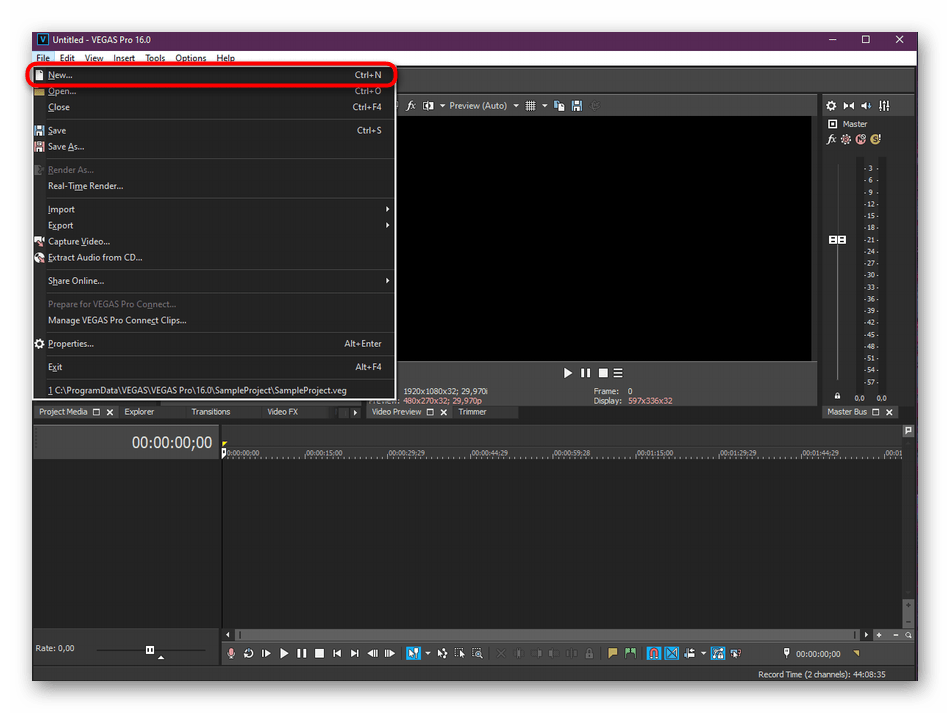
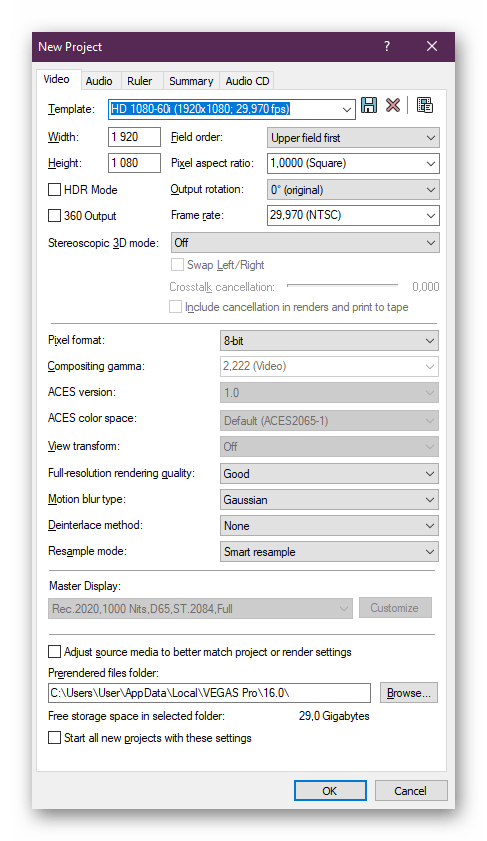
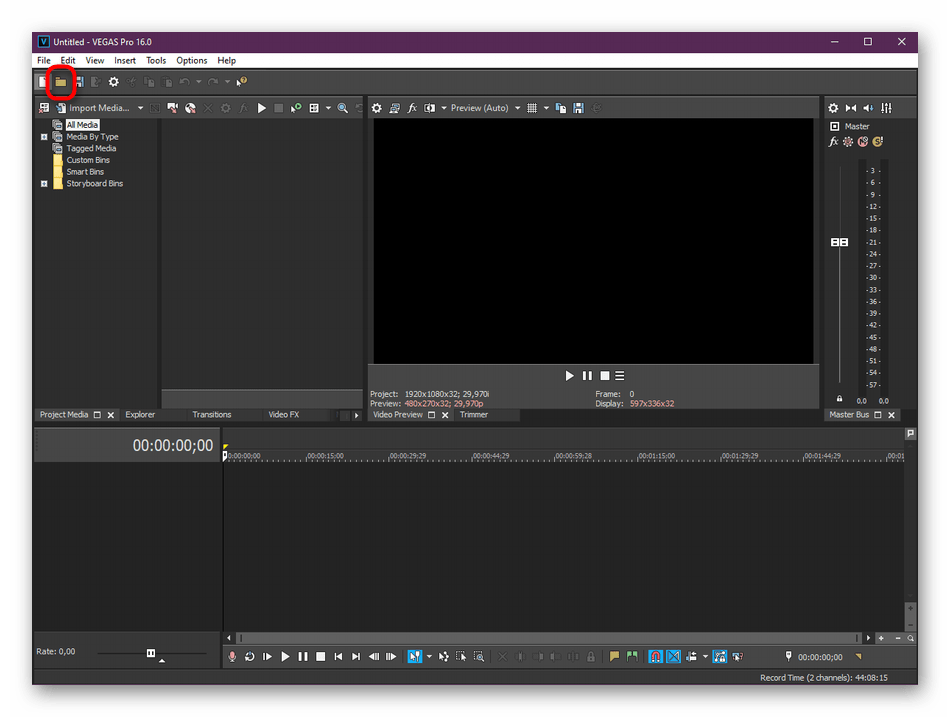
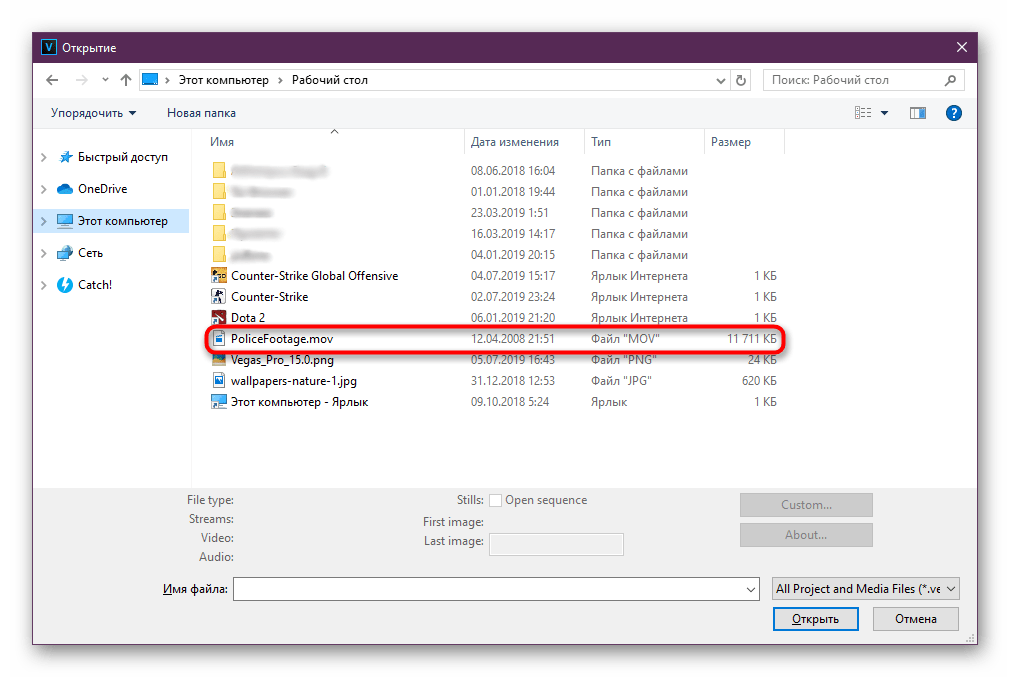

Шаг 2: Добавление эффекта стабилизации
Как и все другие спецэффекты, стабилизация находится в общей библиотеке. Каждый эффект добавляется в проект отдельно, а уже потом начинается настройка и другие действия.
- Откройте вкладку «Tools». Во всплывающем меню наведите курсор на «Video» и выберите пункт «Media FX».
- Перед вами отобразится удобная библиотека, где нужно опуститься практически в конец списка, чтобы найти «VEGAS Video Stabilization». Выделите эту строку левым кликом мыши.
- Затем нажмите на «Add» и «ОК», чтобы выйти из библиотеки.

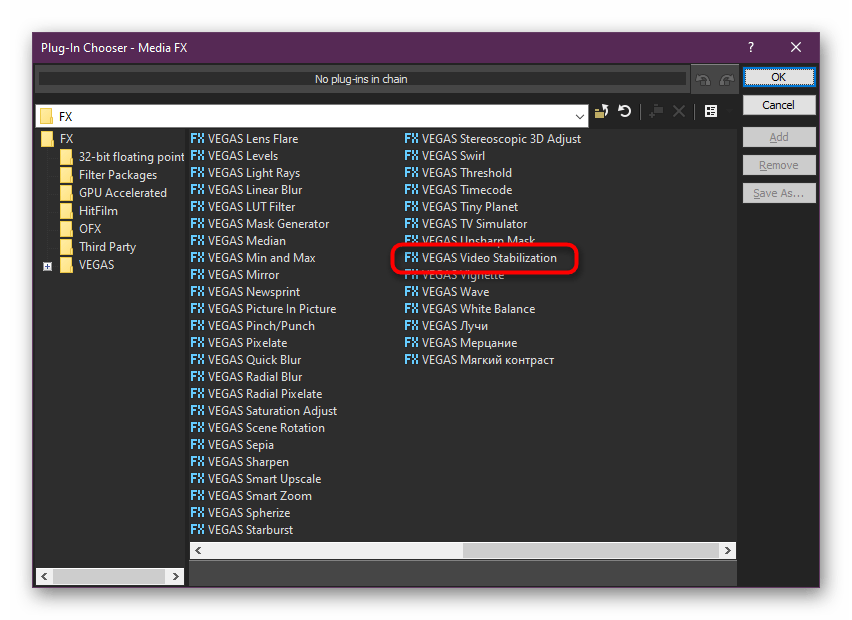
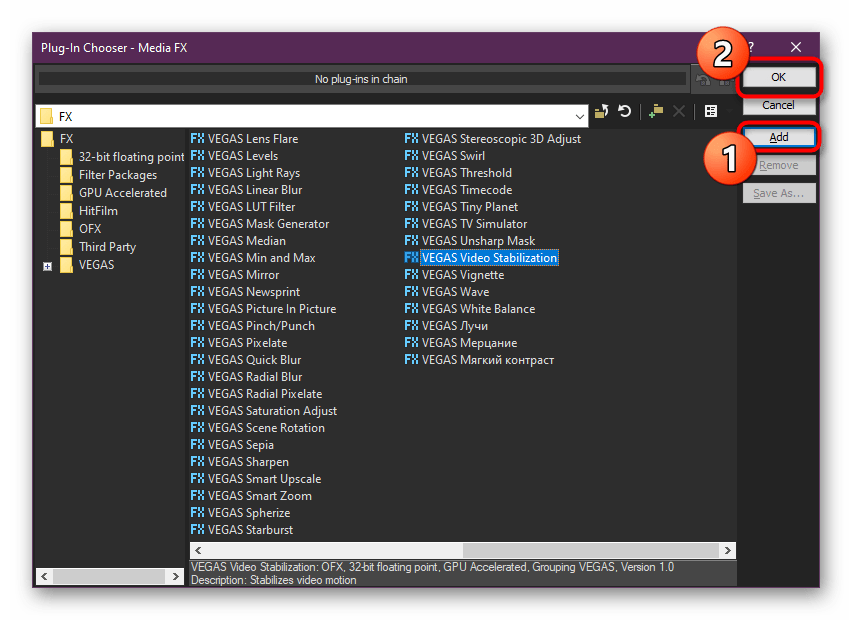
Если требуется сейчас применить другие спецэффекты, влияющие на отображение готового фильма, лучше сделать это после стабилизации, иначе могут возникнуть артефакты или другие помехи.
Шаг 3: Настройка стабилизации
Теперь перейдем к самому сложному процессу — настройке стабилизации, ведь от этого и зависит конечный результат. Конечно, нужно передвигать всего несколько ползунков, но главное сделать это максимально правильно, чтобы добиться идеального воспроизведения.
- В окне конфигурации сразу переключите внешний вид, чтобы отобразились все необходимые параметры. Для этого раскройте выпадающее меню «User View» и выберите строку «Professional».
- Стандартными вариантами метода стабилизации и компенсации движений являются «Accurate» и «Translation», поэтому и мы рекомендуем выбрать именно эти значения.
- Кликните по кнопке «Analyze Motion», чтобы запустить операцию стабилизации движений.
- Ожидайте завершения процесса. Скорость зависит от мощности компьютера и длины видео.
- Вы можете запустить просмотр записи, чтобы увидеть то, что получилось при наложении спецэффекта. В окне предпросмотра могут наблюдаться небольшие зависания при воспроизведении, но в готовой работе их не будет.
- Теперь отключите черные полосы по краям, если такая функция имеется в вашей сборке. Кроме этого, настройте масштабирование через «Additional Zoom», чтобы вовсе избежать появления в кадре черных полос.
- Функция «Additional Rotation» позволяет перевернуть изображение на желаемое количество градусов.
- Если вы хотите сохранить текущие настройки, задайте название пресету и нажмите на соответствующую кнопку.
- После останется только еще раз внимательно пересмотреть видео, чтобы убедиться в качественном наложении спецэффектов и отправить его в рендер.
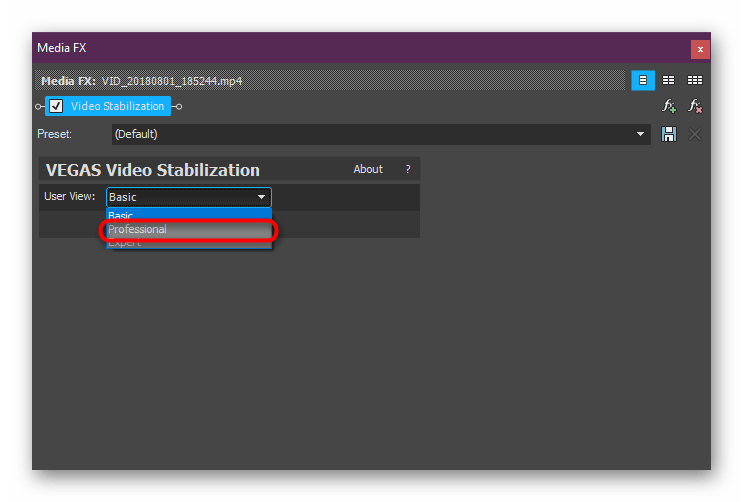
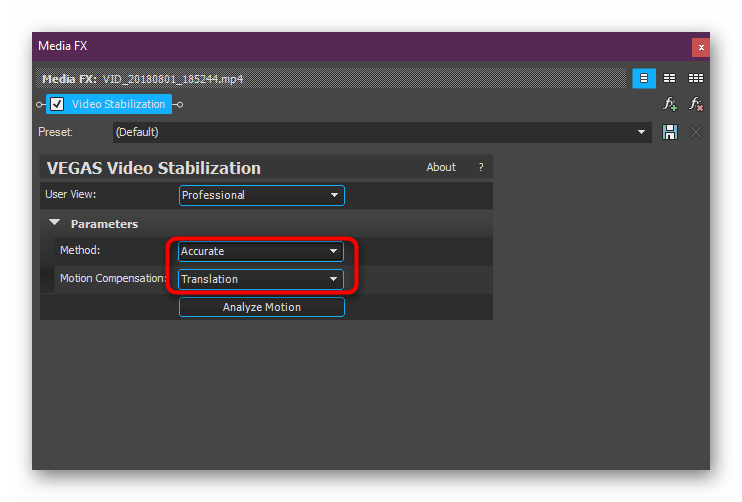
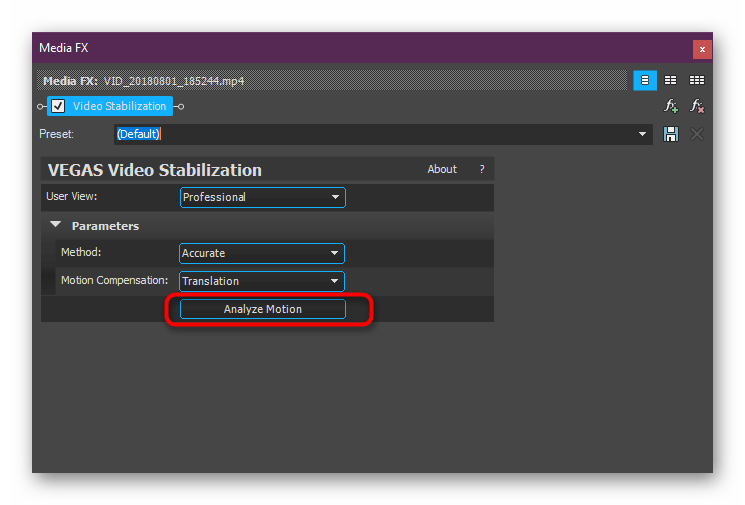
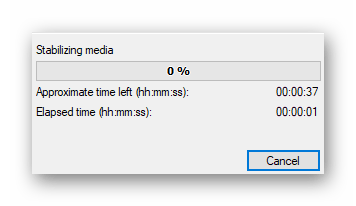
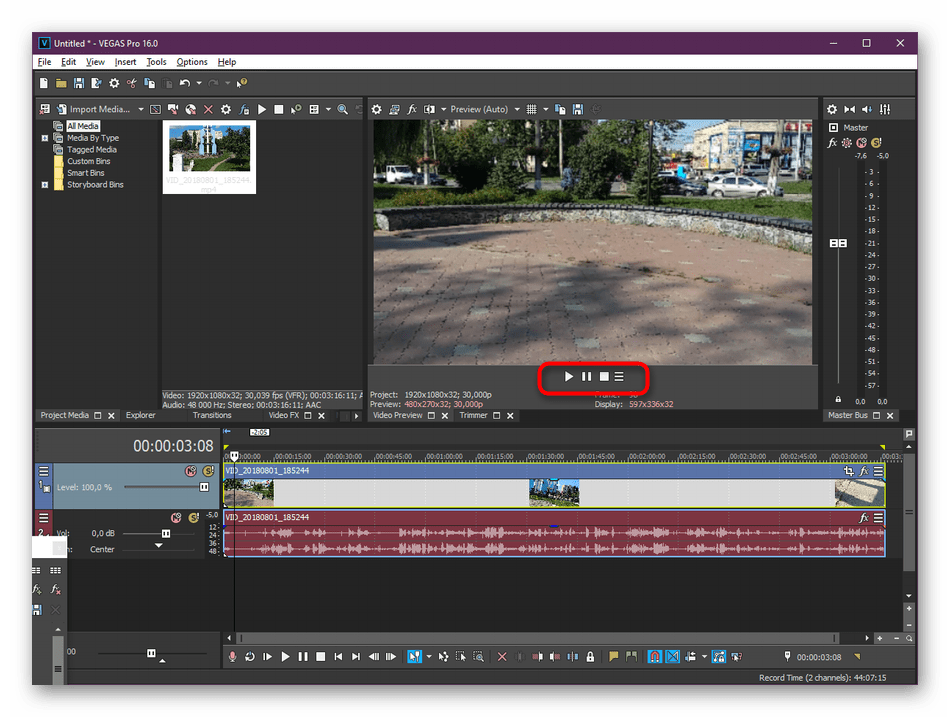
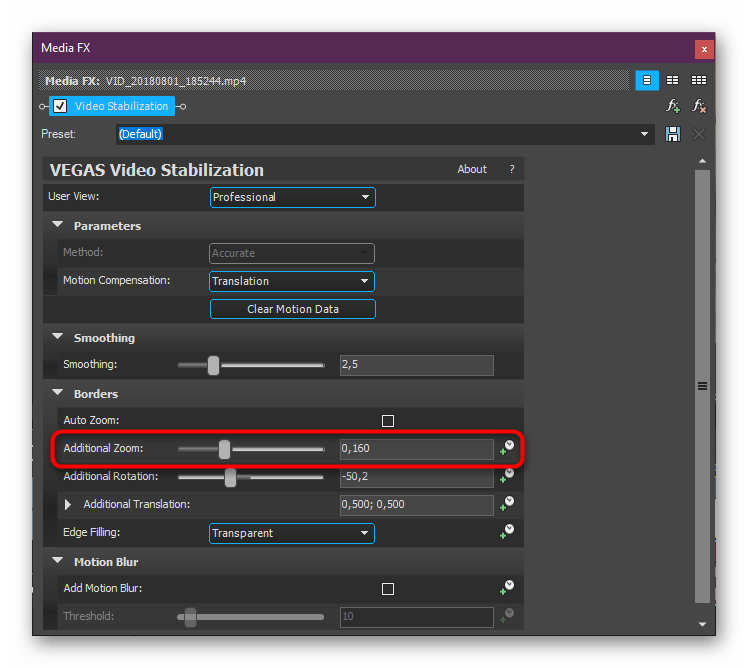
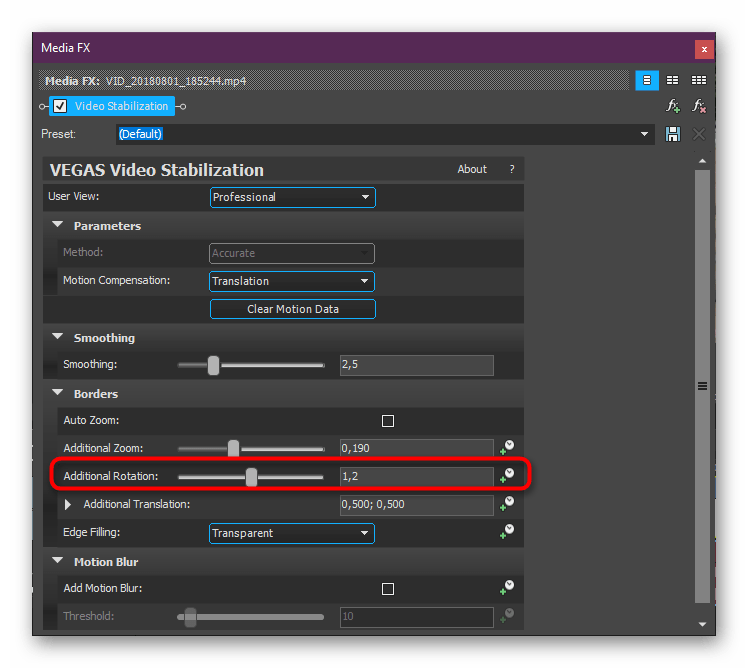

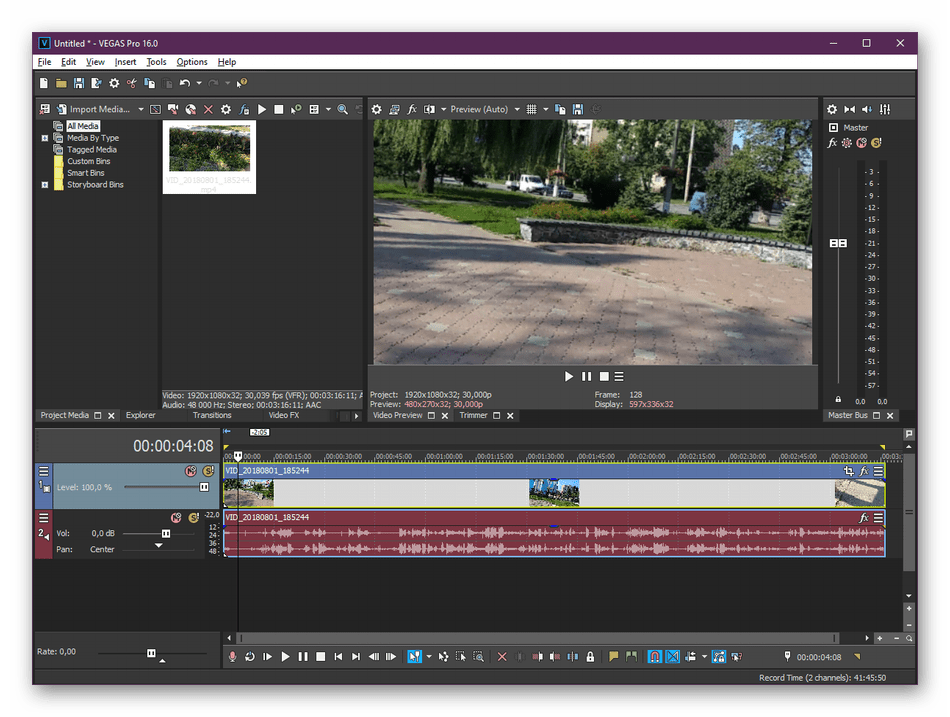
В рамках этой статьи мы не стали рассматривать режим эксперта при применении эффекта стабилизации, поскольку тонкости настройки требуются только в профессиональных проектах. Если вы все-таки заинтересовались в выполнении подобной конфигурации, советуем ознакомиться с руководствами непосредственно от разработчиков самой программы или профессионалов. В таких материалах обычно рассказывают о применении каждого существующего ползунка и показывают, когда и как это нужно делать.
Организация стабилизации движений камеры в видео — лишь одна из многочисленных функций, встроенных в профессиональный видеоредактор Sony Vegas. Выше мы детально разобрали применение этого инструмента. Если вы заинтересованы в использовании других возможностей, предлагаем перейти к отдельному материалу по этой теме на нашем сайте. Там вы найдете развернутое описание самых разнообразных и интересных моментов взаимодействия с данным обеспечением.
Подробнее: Как пользоваться Sony Vegas
 Наша группа в TelegramПолезные советы и помощь
Наша группа в TelegramПолезные советы и помощь
 lumpics.ru
lumpics.ru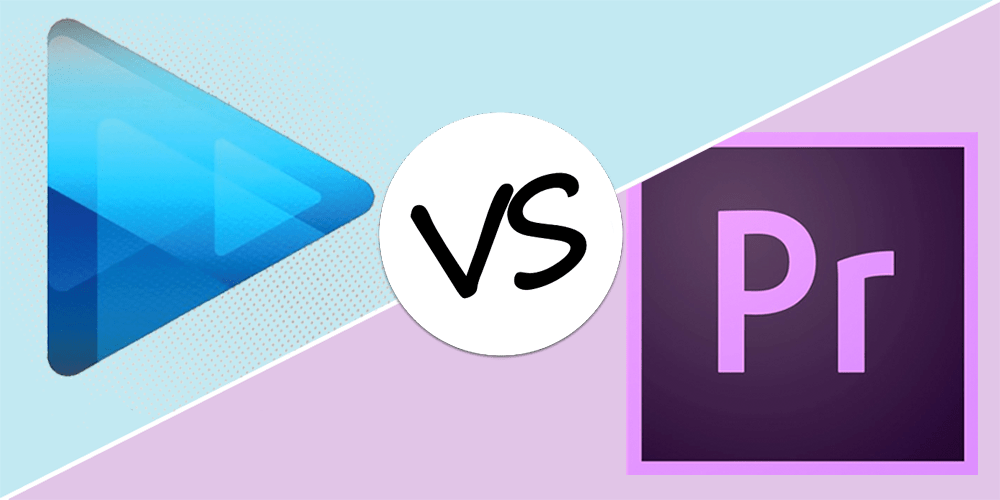
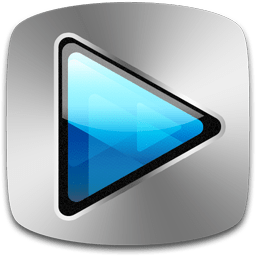
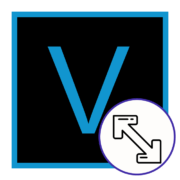
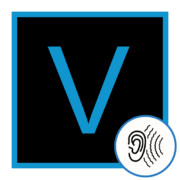
Vegas Pro 17-стабилизирует нормально, но при редеринге, после нескольких процентов останавливается и все. Даже закрыть программу можно только принудительно. Спасибо.
Кнопка «применить» не становится активной
Не работает эта функция
Не объяснено, как именно каждый ползунок будет влиять на конечный результат
Отсутствует данных эффект
Здравствуйте. Столкнулась с проблемой, при стабилизации программа вылетает. Появляется сообщение об ошибке и sony vegas отключается. Можно ли этого как то избежать и все же стабилизировать нужный фрагмент?
Здравствуйте, Ольга. Имеет ли появляющаяся ошибка какой-либо код или уведомление, что послужило причиной ее возникновения? При рендере и применении других эффектов проблем не наблюдается? Какой версией программы Вы пользуетесь?
Ни кода, ни уведомления нет, только просьба отправить сообщение об ошибке (скрин прикрепляю) Рендер происходит хорошо… стабилизация понадобилась, потому что есть тряска картинки (я применила панорамирование к длинному изображению, созданному в другой программе, чтобы был эффект прокрутки от начала до конца — панорама с фото, а после рендера видео на этом месте идет не плавно, а сильно подергивается), панорамирование на других частях видео и переходы идут плавно, именно один участок такой, применяя к нему стабилизацию и появляется данная ошибка.
Версия — Vegas. pro 13.0 для 64 битной системы.
Здравствуйте еще раз, Ольга. Вы используете официальную версию программы? Попробуйте провернуть ту же манипуляцию только с любым другим файлом, будет ли появляться такая же ошибка. Скорее всего она связана с тем, что плагин установился криво, можно попробовать переустановить Sony Vegas.
Здравствуйте! У меня в Вегас Про 10 нет функции «стабилизация Sony». Подскажите, пожалуйста. как установить эту функцию. Спасибо.
Эта функция добавилась в Vegas Pro 15
Нет в 13 она тоже есть
доволен этой функции, а то у меня почему то по жизни руки дрожат, даже друзья прикалываются, что я будто каждый день с будуна как будто вчера пил.. недавно рамштайн приезжал и я снимал его своим смартфоном, потом домой пришел и чуть даже подрастроился когда увидел эту вибрирующую съемку.. по вашему совету закиул в сони вегас со стабилизацией и на выходе получилось более-менее смотрибельное видео. благодарю)